尽管许多Mac用户,尤其是那些拥有MacBook Air或MacBook Pro的用户,更喜欢使用触控板,但我们当中有很多人喜欢使用鼠标。在大多数情况下,这不是问题,但有时可能会有问题,例如Mac鼠标点击不起作用。可能会发生这种情况的原因有很多。在本文中,我们将解释它们是什么,并向您展示如何修复魔术鼠标,而不是单击。
为什么鼠标点击在我的Mac上不起作用?
鼠标点击不适用于Mac的原因可能与硬件或软件有关。硬件原因包括:
- 鼠标故障
- 蓝牙鼠标的连接问题
- USB鼠标上的电缆损坏
- 您的Mac上的一个故障USB端口(如果问题是USB鼠标)
软件原因包括:
- 损坏的偏好文件
- MacOS的问题
- 恶意软件
- 不正确配置的设置
就像您使用Mac时出现的许多问题一样,确定原因并修复它是消除过程。因此,从便捷的修复开始并从那里开始工作是一个好主意。
1。重新启动您的Mac
这可能是您需要做的,并且可以解决很多问题。只需从主苹果主菜单中重新启动即可。
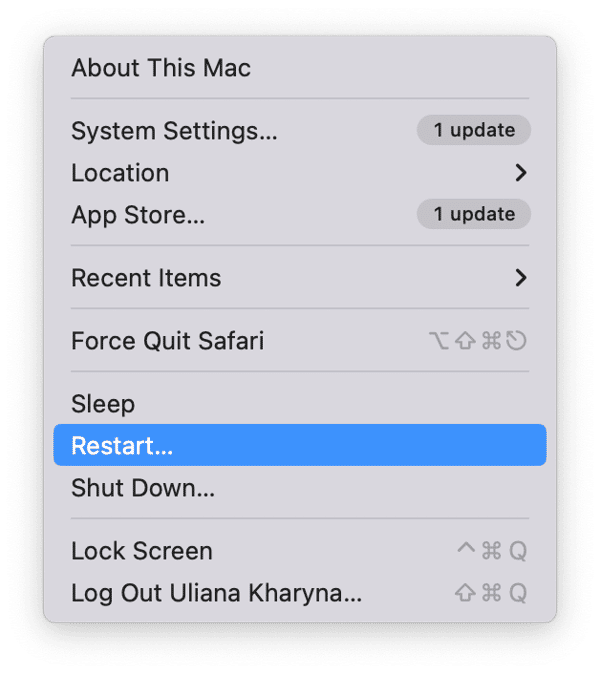
2。检查MacOS更新
另一个简单的修复是确保您的Mac运行最新的MacOS版本。
- 转到系统设置>常规>软件更新。
- 等待它检查更新。如果有一个可用,请安装。
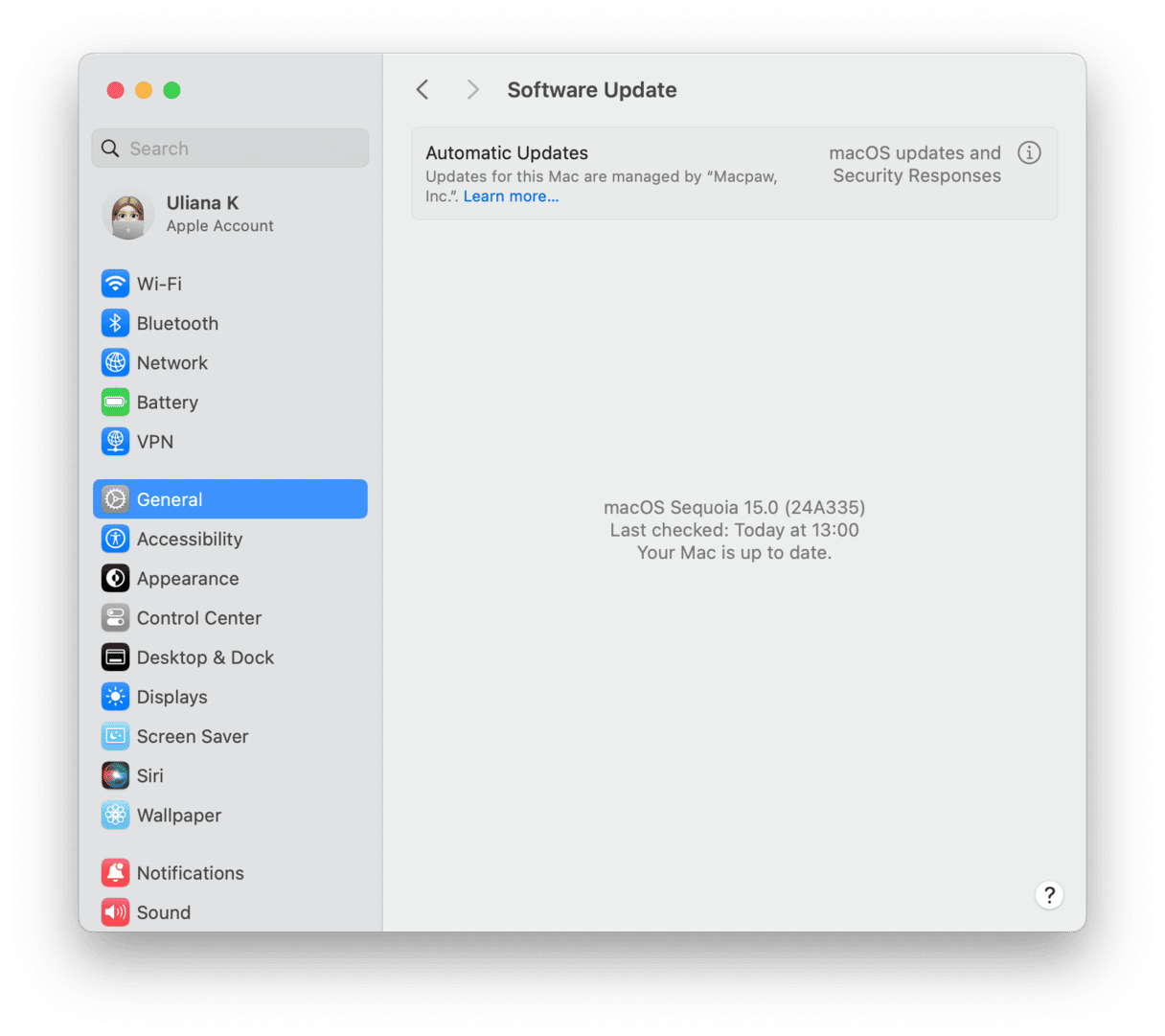
3。尝试其他鼠标
如果您还有另一只鼠标,请尝试使用。如果问题消失了,则表明问题是其他鼠标或与Mac的连接。
4。清洁鼠标
如果只有一只鼠标发生问题,请给鼠标良好。如果是可充电的鼠标,则还应为其充电,如果需要一次性电池,则应该更换电池。
5。检查干扰
如果您有两只不同的蓝牙小鼠连接到Mac,则可能会在另一个按钮上按下一些东西,这可能会阻止单击您要使用的操作。
6。尝试其他USB端口
如果有问题的鼠标是USB鼠标,请尝试将其连接到其他USB端口。
7。在Macos Sonoma中禁用“点击揭示桌面”
Macos Sonoma有一项新功能,可以在您单击桌面时清除窗口。有些人喜欢它,有些人不喜欢。但是有些人还发现,停用它可以解决鼠标点击无法正常工作的问题。这是这样做的方法:
- 转到系统设置>桌面和码头。
- 在“点击壁纸显示桌面”部分中,从菜单中选择“仅在舞台管理器中”。
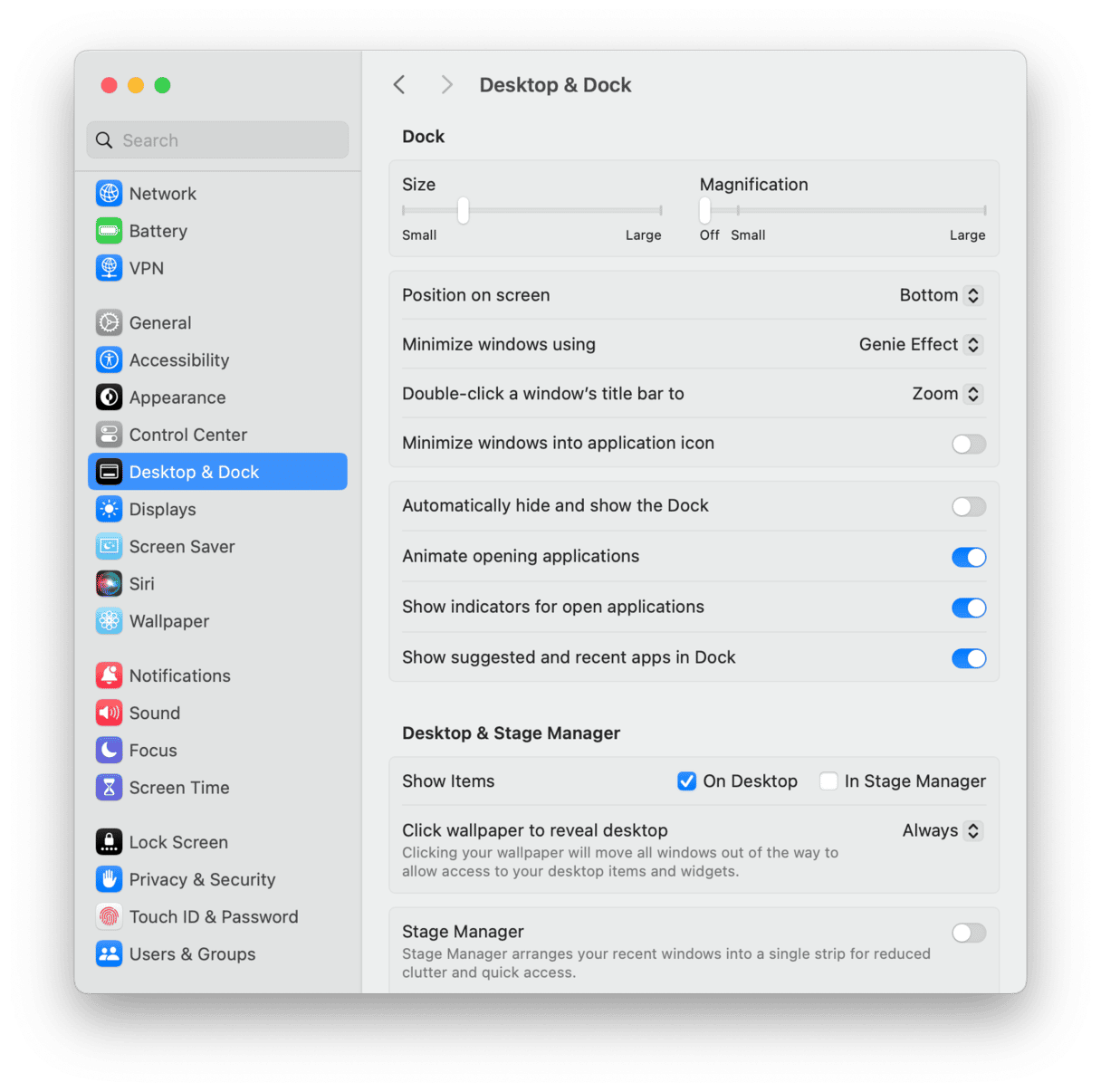
8。检查第三方软件设置
如果您的鼠标具有一个应用程序,例如Logitech的Logi选项,则可以使用该应用程序来设置其按钮和滚动轮的功能,请确保设置正确配置正确,并且不会阻止鼠标点击执行您期望的事情。
9。取消蓝牙鼠标并重新划分
转到系统设置>蓝牙,然后单击鼠标旁边的“ I”。选择忘记此设备。接下来,按照鼠标随附的说明再次将其与Mac配对并将其连接。
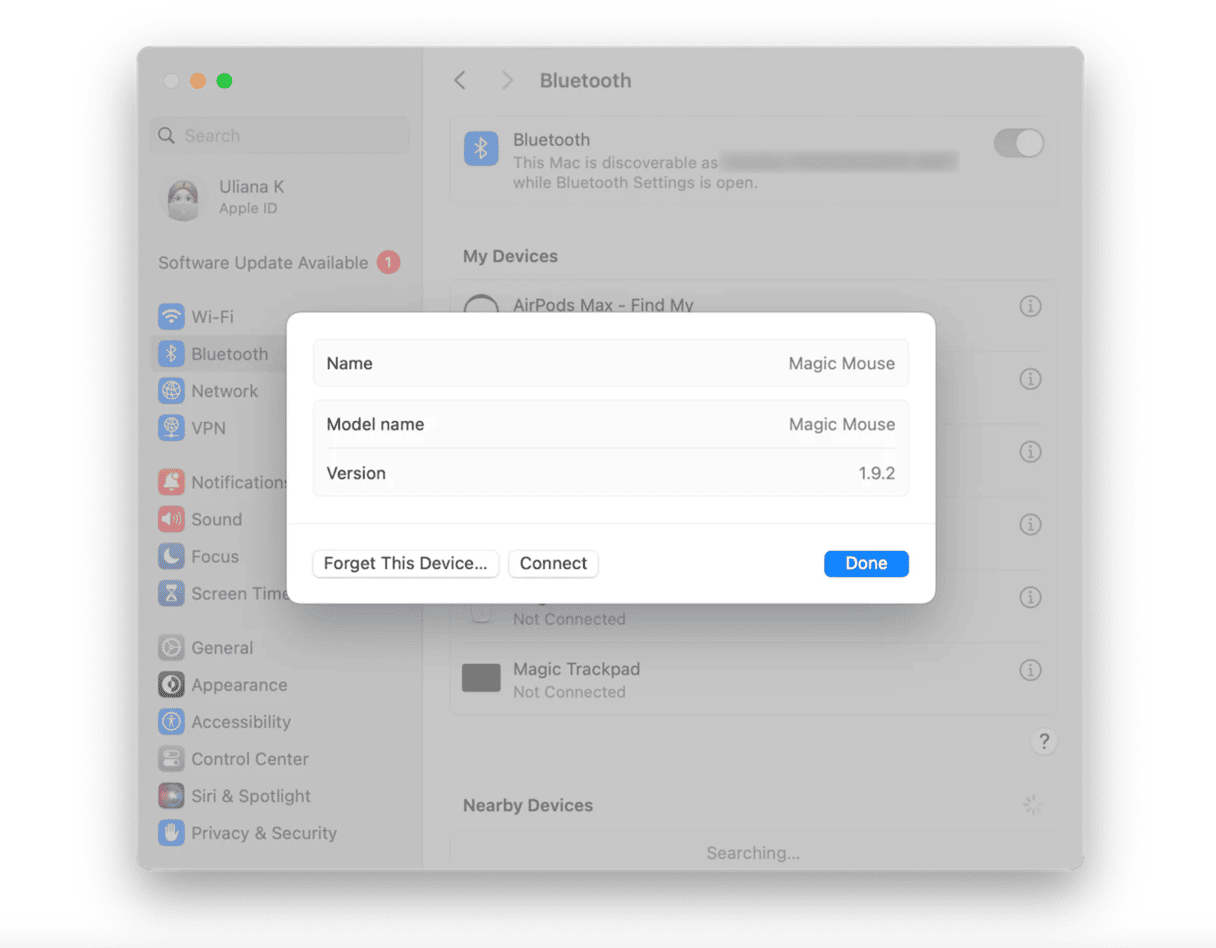
10。删除首选项文件
- 单击码头中的发现器,然后单击GO菜单。
- 选择转到文件夹,然后键入或粘贴以下路径进入框:
~/Library/Preferences/ - 搜索或查找具有“鼠标”名称的文件。
- 将下面的任何文件拖到垃圾箱中,但不要清空垃圾。
com.apple.applebluetoothmultitouch.mouse.plist
com.apple.applemultitouchmouse.plist
com.apple.driver.applebluetoothmultitouch.mouse.plist
com.apple.driver.applehidmouse.plist
com.apple.driver.applebluetoothmultitouch.trackpad.plist
如果您使用的是第三方鼠标,则文件将具有类似的名称,但具有制造商的名称代替“ Apple”。 - 重新启动您的Mac。
- 转到系统设置>鼠标,然后再次设置鼠标。
- 清空垃圾。
如果您发现鼠标点击在Mac上不起作用,可能会非常令人沮丧。该问题有许多潜在的原因,可能是硬件或与软件有关的。要在您的情况下确定原因,然后修复它,请按照上述步骤操作。请记住,定期维护MAC可以使其顺利进行,并有助于防止此类问题。
